Vi har alle vært der før. Du drar ut til kaffebaren for å få gjort litt arbeid, men du er endelig klar til å dra, og iPaden din er ingen steder å finne. Mens du febrilsk søker og søker, begynner pulsen å stige og du begynner å bli forbannet fordi du ikke finner iPad-en din.
Innhold
- Relatert lesing
-
Slik slår du på «Leave Behind»-varsler
- Relaterte innlegg:
Relatert lesing
- Finn min iPhone, iPad eller Mac ved å bruke iCloud-kontoen din
- Jeg mistet AirPods! Slik finner du dine tapte AirPods eller AirPod-deksler
- Alt du trenger å vite om Apple AirTags
- Slik setter du opp Apple AirTag
- Slik bytter du AirTag-batteriet
Jada, du kan bruke Finn min-appen for å finne ut hvor den er. Men da må du sette deg tilbake i bilen og håpe at den fortsatt er akkurat der du forlot den når du kommer dit. Det er en frustrerende prosess, og en som definitivt vil la deg klø deg i hodet og frenetisk løpe rundt til enheten din er funnet og gjenopprettet.
Slik slår du på «Leave Behind»-varsler
Med de oppdaterte versjonene av iOS, iPadOS og macOS er det en ny måte å sørge for at du ikke glemmer noe. Når den er aktivert, får du et varsel fra Find My-appen, som forteller deg at enheten din ikke er med deg.
Deretter kan du gå og ta den før du setter deg i bilen for å reise hjem eller til neste destinasjon. Dette fungerer også med ting som AirTag som inkluderer U1-brikken som ble introdusert med iPhone 11. Det ryktes også at Apple kommer med lignende funksjonalitet til AirPods, som vil være en absolutt livredder.
Slik kan du slå på «Leave Behind»-varsler fra Finn meg-appen:
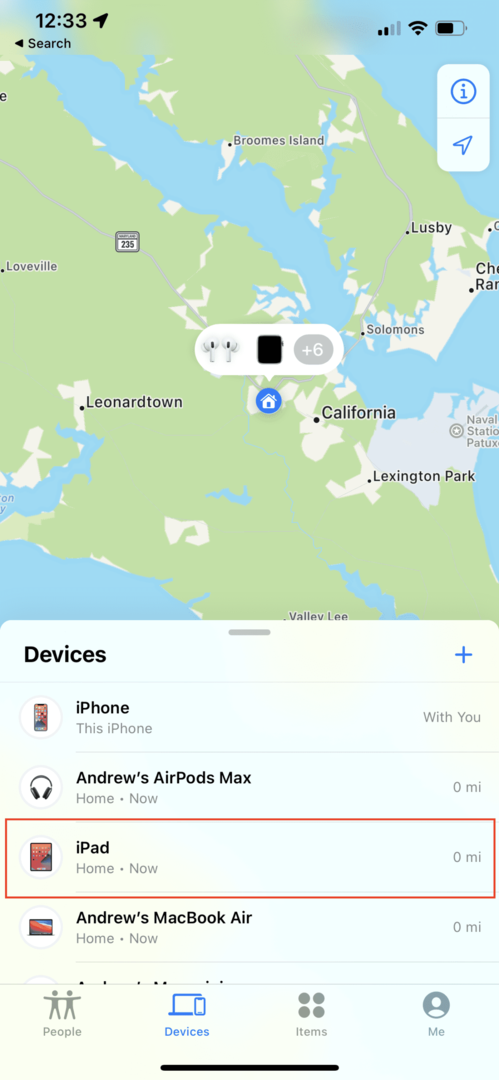
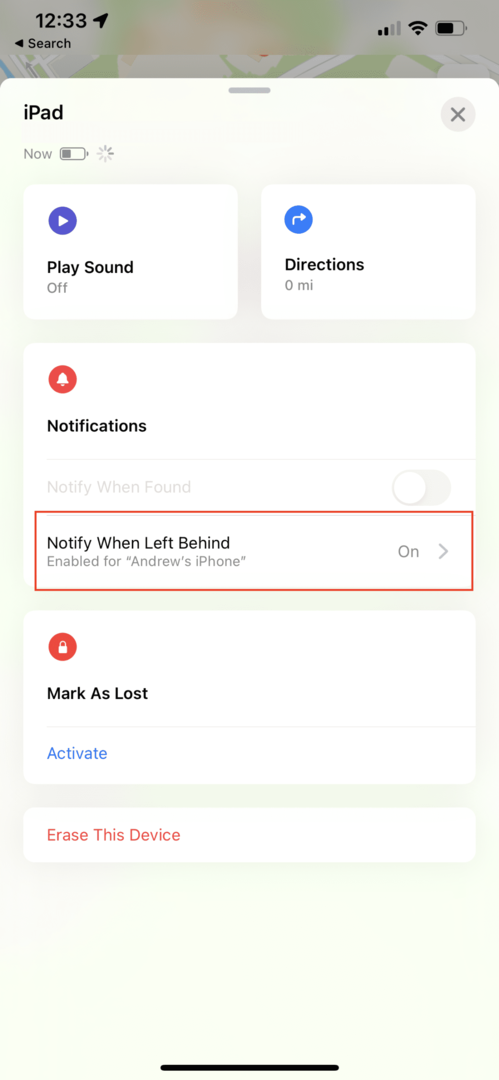
- Åpne Finn min app på din iPhone.
- Trykk på enten Enheter eller Varer fanen i den nederste verktøylinjen.
- Velg enheten du vil angi varsler for.
- Trykk på Gi beskjed når du er igjen.
- Trykk på bryteren ved siden av Gi beskjed når du er igjen til På posisjon.
- Under Gi meg beskjed, bortsett fra kl, trykk Ny plassering.
- Fra Legg til plassering skjerm, skriv inn eller søk etter en adresse i søkefeltet øverst.
- Når det er valgt, definer geofencing-området for posisjonen din ved å trykke på Liten, Medium, eller Stor knappene nederst.
- Du kan også dra den blå prikken rundt området for å utvide eller forminske geofencen.
- Trykk på Ferdig i øverste høyre hjørne.
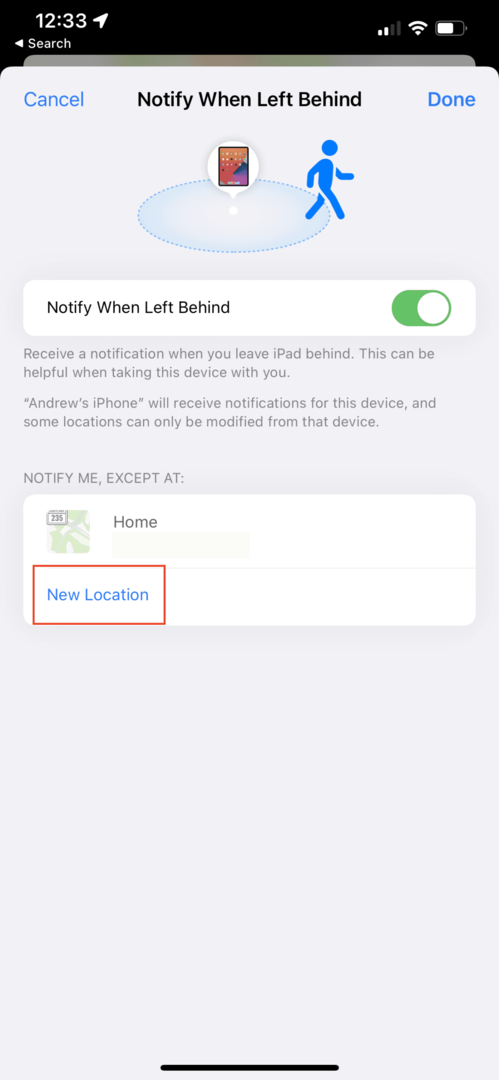
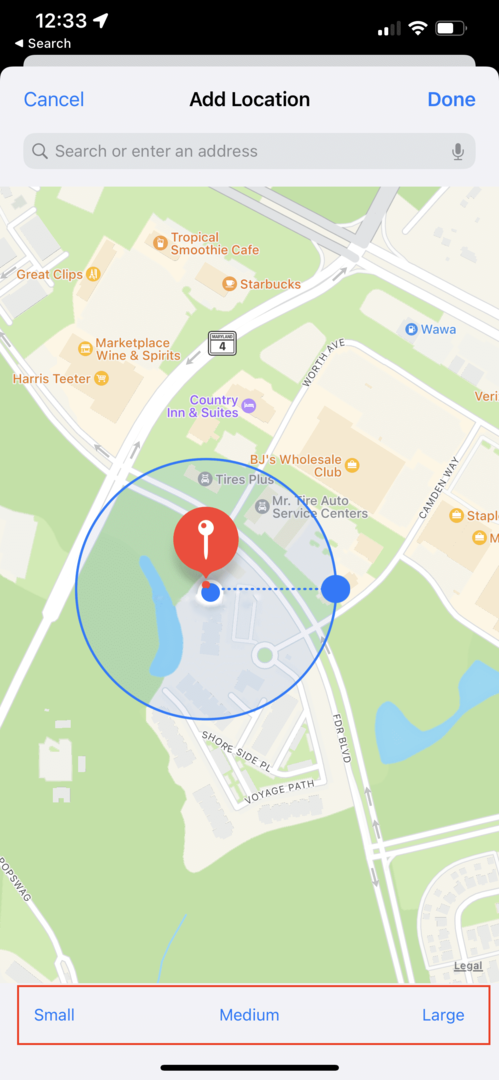
Nå, hver gang du legger igjen en enhet og den faller utenfor den definerte geofencing-ringen, vil du motta et varsel. Deretter kan du gå tilbake og ta det du har lagt igjen før du kommer for langt unna og glemmer det helt.
Det er imidlertid én ulempe ved dette. Apple har ennå ikke implementert denne funksjonen for å fungere mellom Apple Watch og iPhone. Så hvis du ender opp med å forlate iPhone-en din, vil du ikke motta et varsel på håndleddet som forteller deg å snu og hente den. Dette er sannsynligvis en funksjon som kommer nedover veien, men foreløpig er det noe å huske på.
Andrew er en frilansskribent basert på østkysten av USA.
Han har skrevet for en rekke nettsteder gjennom årene, inkludert iMore, Android Central, Phandroid og noen få andre. Nå tilbringer han dagene med å jobbe for et HVAC-selskap, mens han ser på som frilansskribent om natten.